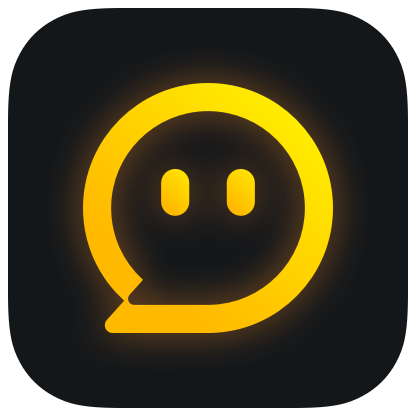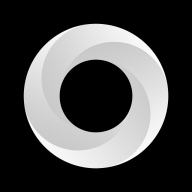smartscreen筛选器怎么用-smartscreen筛选器使用方法

SmartScreen筛选器是微软推出的一项安全功能,旨在保护用户免受恶意软件、钓鱼网站和其他在线威胁的侵害。以下是使用SmartScreen筛选器的一些基本步骤:
1. **启用SmartScreen筛选器**:
- 对于Windows操作系统,SmartScreen筛选器通常默认启用。你可以在“设置” > “更新和安全” > “Windows安全”中检查其状态。
- 对于Microsoft Edge浏览器,你可以在浏览器设置中找到“安全性”选项,并确保SmartScreen筛选器已启用。
2. **了解SmartScreen的警告**:
- 当你访问可疑网站或下载潜在有害的文件时,SmartScreen筛选器会显示警告消息。
- 警告消息通常会提供详细信息,说明为什么该网站或文件被认为是不安全的。
3. **处理SmartScreen警告**:
- 如果你信任该网站或文件,可以选择“继续”或“下载”以忽略警告。但请务必谨慎,确保你知道自己在做什么。
- 如果你不确定或认为该警告是有根据的,最好遵循SmartScreen的建议,避免访问该网站或下载该文件。

4. **手动检查网站或文件的安全性**:
- 如果SmartScreen没有发出警告,但你对某个网站或文件的安全性仍有疑虑,可以手动检查。
- 使用在线安全扫描工具,如Google Safe Browsing、Virustotal等,来检查网站或文件的声誉。
5. **报告问题**:
- 如果你发现某个网站或文件被误判为危险,或者SmartScreen未能检测到实际的威胁,可以通过微软提供的反馈渠道报告问题。
- 这有助于改进SmartScreen的算法,提高其检测能力。
6. **保持SmartScreen更新**:
- 确保你的Windows操作系统和Microsoft Edge浏览器始终保持最新状态,这样你就能获得最新的SmartScreen更新和改进。
通过以上步骤,你可以有效地利用SmartScreen筛选器来保护你的在线安全。请记住,虽然SmartScreen是一个强大的工具,但它并不能保证100%的安全。结合其他安全措施,如使用强密码、定期更新软件和谨慎浏览网页,能进一步提升你的网络安全防护。
第九软件站-安全放心的免费绿色软件下载网站版权声明:以上内容作者已申请原创保护,未经允许不得转载,侵权必究!授权事宜、对本内容有异议或投诉,敬请联系网站管理员,我们将尽快回复您,谢谢合作!